Якщо на вашому комп'ютері встановлена система Windows, але вам подобається інтерфейс OS X, скористайтеся кількома простими програмами, щоб зробити ваш робочий стіл практично не відрізнятись від OS X.
Якщо ви хочете встановити OS X на комп'ютері під керуванням Windows, переконайтеся, що ваш комп'ютер побудований на базі відповідних комплектуючих (тільки певні комплектуючі сумісні з Mac OS X). В інтернеті пошукайте інформацію про встановлення OS X на комп'ютері під керуванням Windows.
кроки Правити
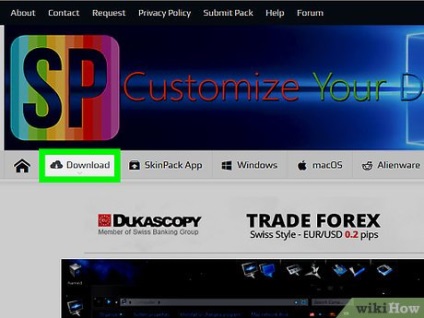
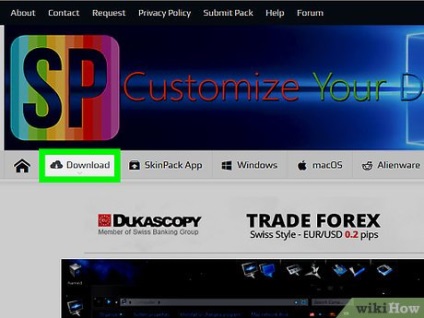
- Якщо ви хочете, щоб інтерфейс Windows походив на інтерфейс більш ранньої версії OS X (наприклад, Mountain Lion), на вказаному сайті скачайте варіанти оформлення старих версій OS X.
- Переконайтеся, що завантажуєте інсталятор, що відповідає вашій версії Windows.
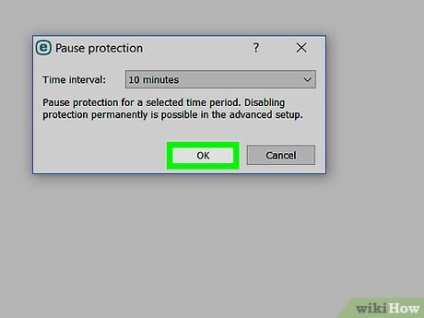
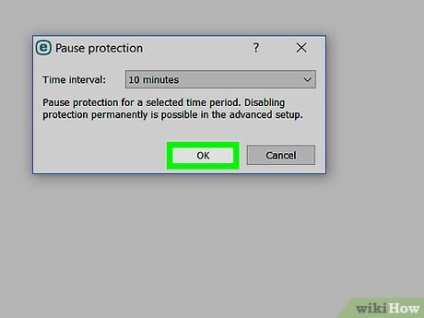
- Для відключення антивіруса клацніть правою кнопкою миші по його значку в системному треї і в меню виберіть «Зупинити», або «Відключити», або «Вийти».
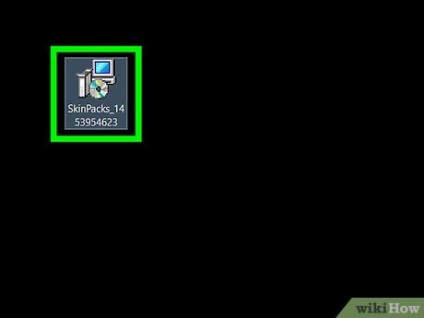
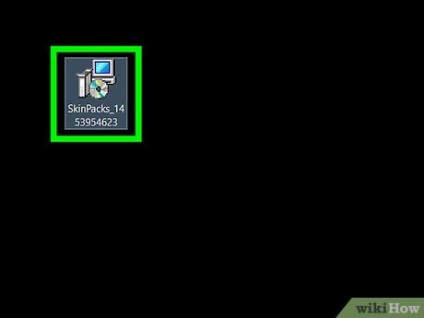
Запустіть інсталятор. На розпакування файлів піде якийсь час.
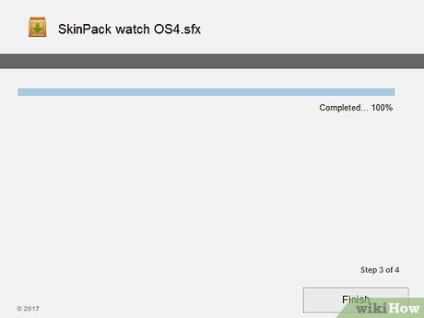
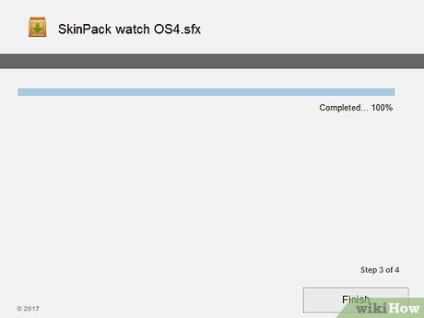
Погодьтеся з умовами використання пакета. Це необхідно зробити при установці пакету Mavericks Skin Pack.


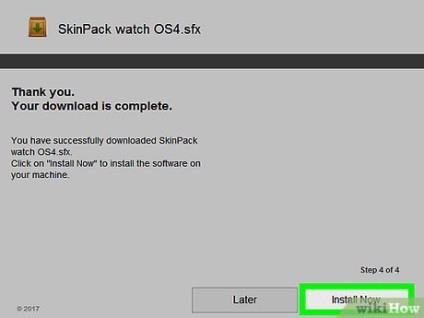
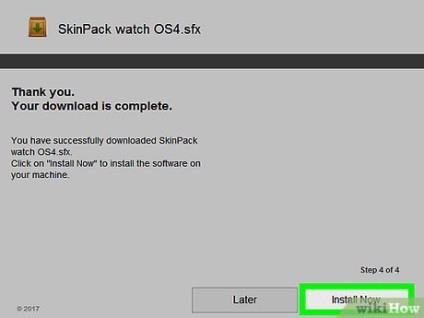
- Біля опції «Точка відновлення» поставте прапорець. Це призведе до створення точки відновлення Windows, що дозволить вам повернути систему до попереднього стану, якщо вам не сподобається її новий інтерфейс.
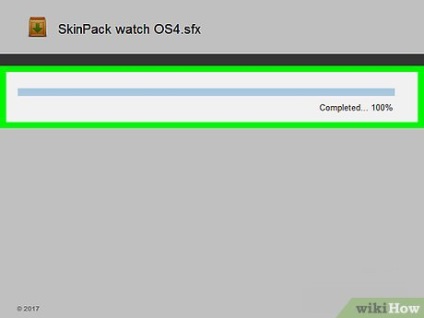
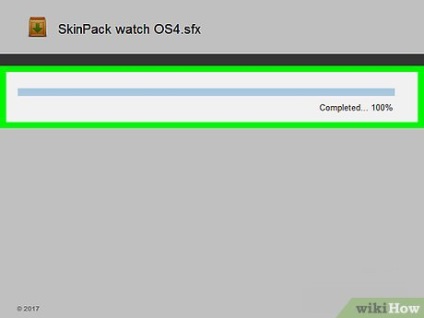
Після завершення встановлення. При цьому робочий стіл повинен змінитися.
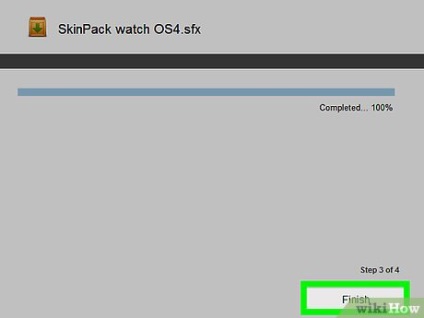
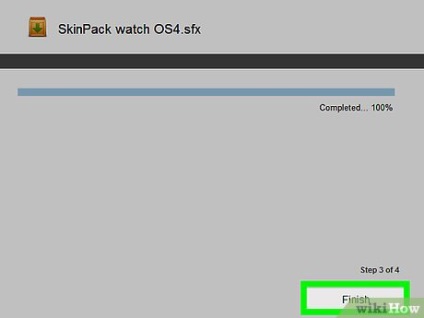
Натисніть «Готово», щоб завершити установку. Інтерфейс Windows буде походити на інтерфейс OS X.
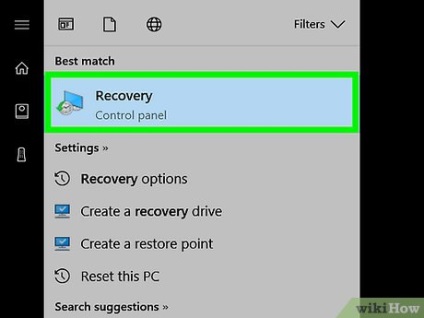
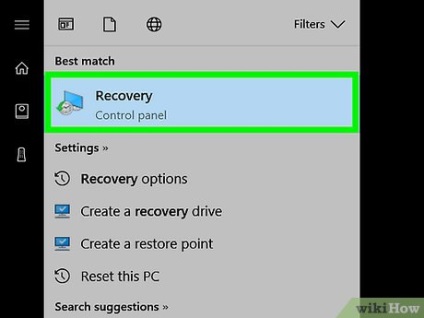
- Прочитайте статтю Як виконати відновлення системи. Виберіть точку відновлення, створену перед установкою пакета оформлення.